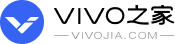iQOO手机在哪里连接打印机
未来手机行业的技术壁垒肯定会被一一突破的,大家会用上功能更多性能更强的手机,就拿最近IQOO发布的iQOO Neo7 竞速版作为例子,相对比之前的机型就拥有很大的提升,性能表现是非常不错的,不过部分入手的用户们都不知道iQOO手机要怎么连接打印机,接下来vivo之家小编就为大家介绍一下相关教程吧!

iQOO手机可以连接打印机吗
可以的
具体操作步骤:
1、确认打印机是/否支持无线打印功能
进入设置--其他网络与连接--打印--查看支持的打印机列表,确认当前打印机支持情况;
2、开启打印机无线打印功能
参考打印机说明书,开启打印机的无线打印功能并连接网络,或使用打印机的WLAN直连功能(打印机会创建WiFi名称,名称中一般包含打印机型号);
3、确保打印机和手机或者平板连接同一网络
请确保打印机和手机或者平板连接同一网络(同一路由器下),才能搜索并连接打印机。如果打印机未连接网络,但支持WLAN直连功能,可通过该功能进行连接;
4、开启手机或者平板打印服务并连接打印机
进入设置--其他网络与连接--打印,开启默认打印服务,在可用列表选择您要连接的打印机,点击连接,进行打印;
还可以在手机端点击右上角+号,根据IP地址添加打印机(IP地址请在打印机上查看);如果打印机开启的是WLAN直连功能,请点击“查找WLAN直连打印机”并进行连接,此时打印机屏幕可能会弹出连接请求,选择同意/允许即可;
注:通过“查找WLAN直连打印机”无法搜索到打印机时,可进入手机设置--WLAN,查看“可用网络”中是否显示并连接了打印机创建的WiFi名称?若未显示,请参考打印机说明书进行设置;若显示WiFi名称但未连接,可以手动点击连接WiFi名称,再尝试打印文件;
5、打印手机或者平板内的文件
打印图片:
vivo/iQOO手机:进入相册--打开单张图片--更多--打印,进入打印预览界面,选择对应的打印机,打印即可。
打印文档:
vivo/iQOO手机:进入文件管理--打开单个文档--右上角“:”--打印,进入打印预览界面,选择对应的打印机,打印即可
关于iQOO手机连接打印机教程的相关内容今天就介绍到这里,已经入手iQOO Neo7 竞速版的用户们一定要耐心浏览上面的教程哦,还有其他手机使用方面的疑惑可以继续关注vivo之家其他文章。